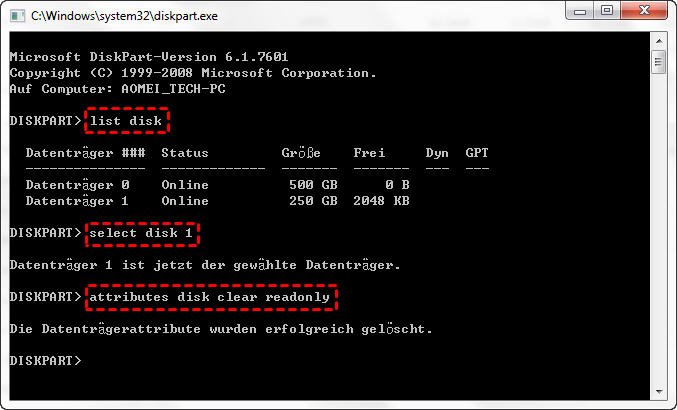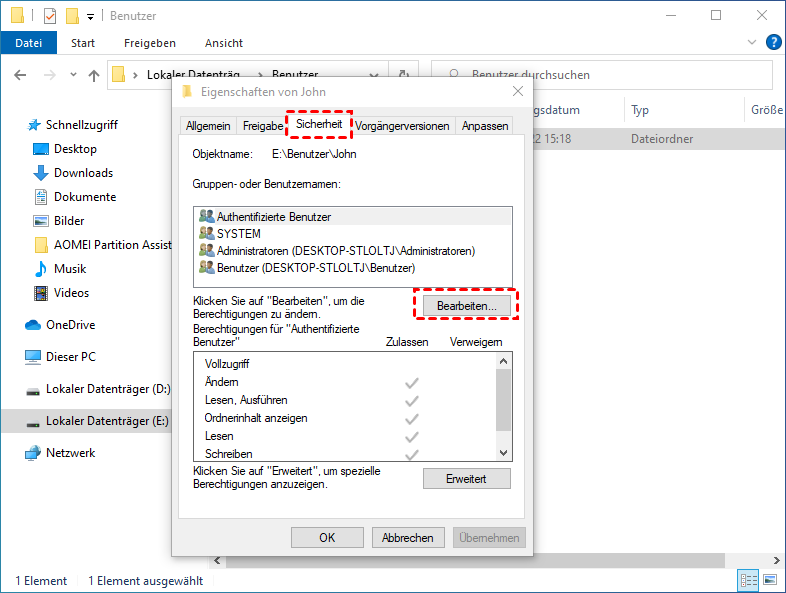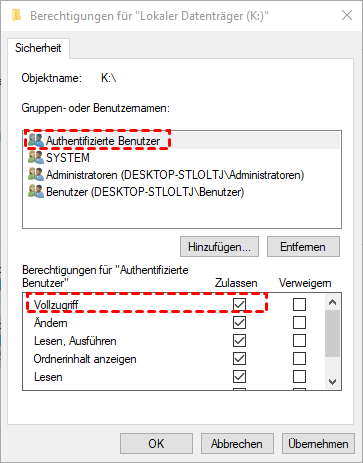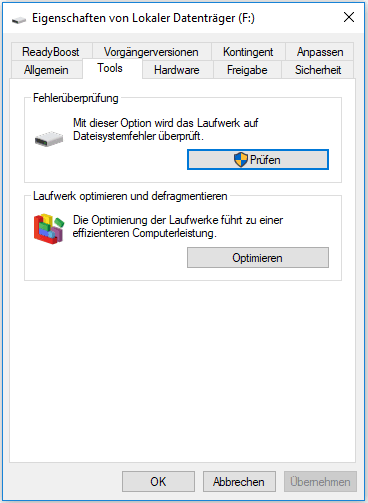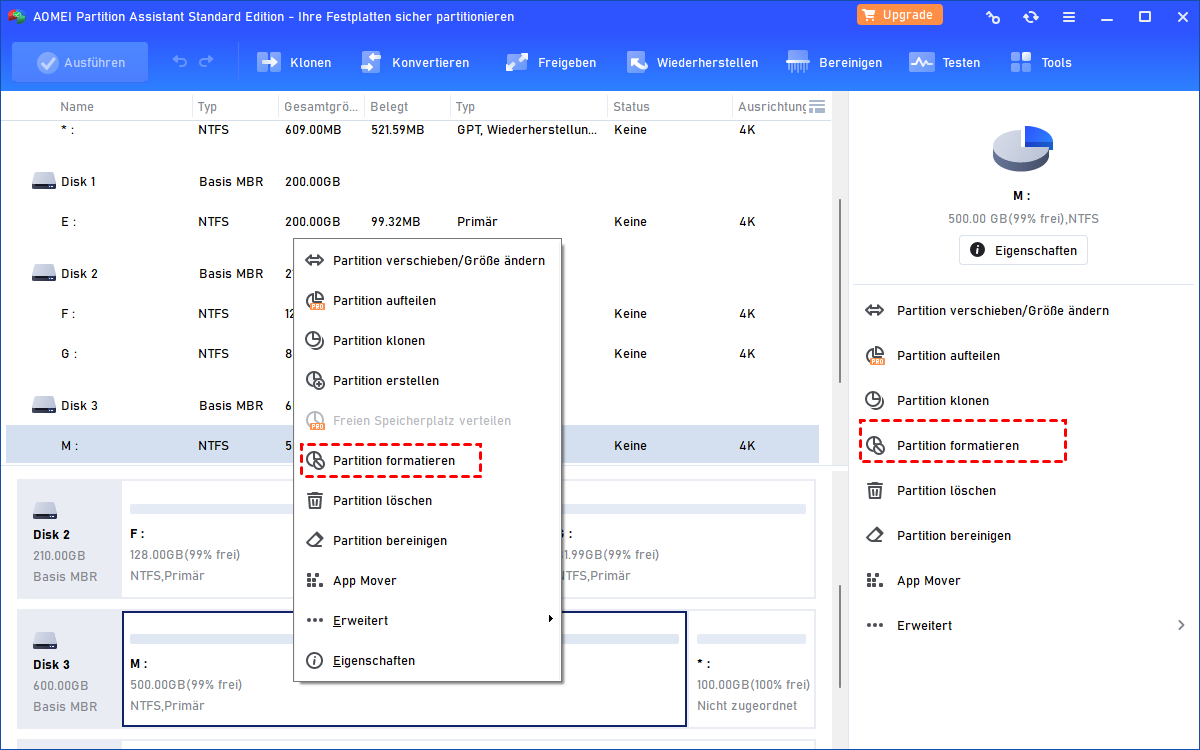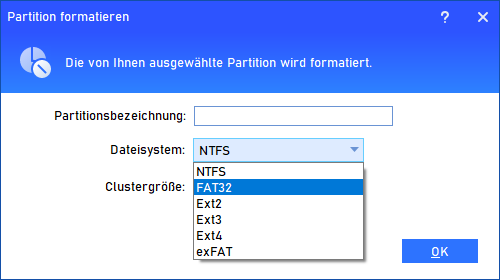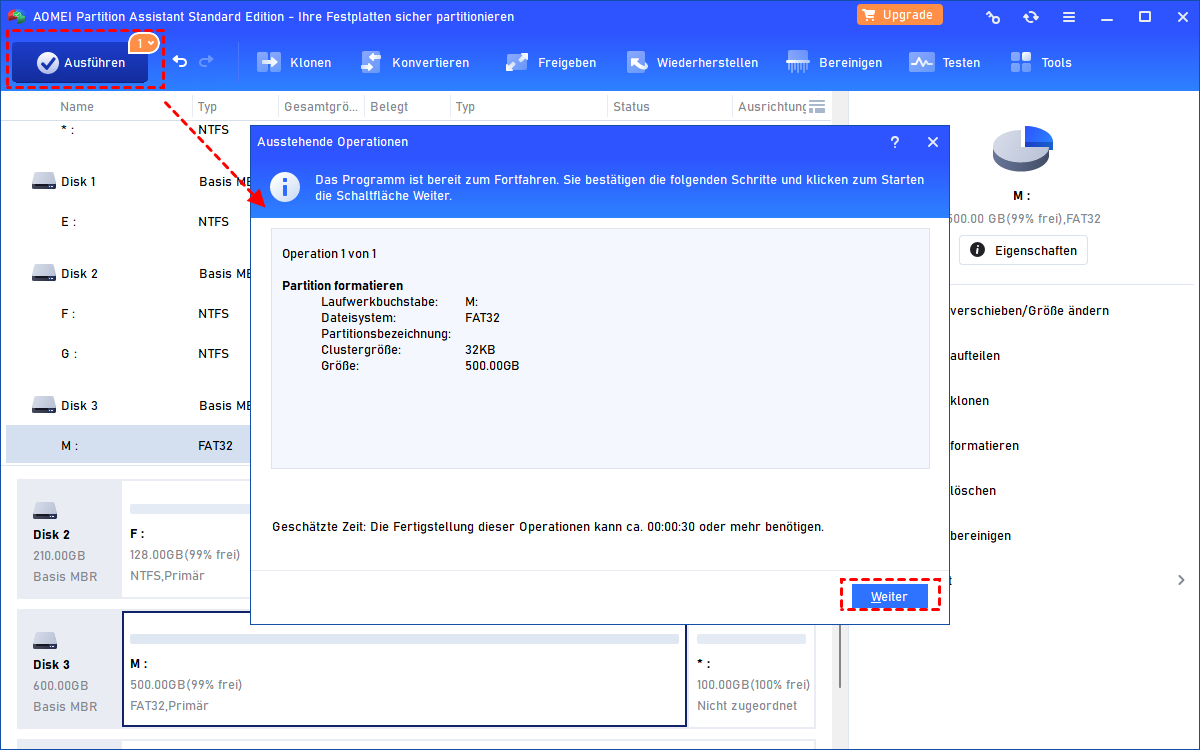[Gelöst] Dateien lassen sich nicht von externer Festplatte löschen!
Was sollten Sie tun, wenn Sie auf das Problem „Dateien lassen sich nicht von externer Festplatte löschen“ stoßen? Wir haben 4 Lösungen für Sie zusammengestellt, und Sie können diejenige wählen, die Ihren Bedürfnissen entspricht.
Hilfe! Dateien lassen sich nicht von externer Festplatte löschen!
Ich habe eine 500GB Seagate USB externe Festplatte, die mit einem Windows 10 basierten Computer verbunden ist. Ich möchte einige Dateien darauf löschen. Aber wenn ich mit der rechten Maustaste auf eine Datei klicke, gibt es keine Option „Löschen“ im Pop-up-Menü. Ich versuche, andere Dateien zu löschen, aber das Ergebnis ist dasselbe. Warum kann ich keine Dateien von meiner externen Festplatte löschen? Wie kann ich diese unnötigen Dateien von meiner externen Festplatte loswerden? Jeder Rat wird geschätzt!
- Frage von Lea
Dateien lassen sich nicht von externer Festplatte löschen - Warum?
Neben der oben genannten Situation können Sie auch auf andere Situationen stoßen, wie zum Beispiel die Meldung „Die Datei oder das Verzeichnis ist beschädigt und nicht lesbar“. Oder es sieht so aus, als hätten Sie die Datei erfolgreich gelöscht, aber wenn Sie das Laufwerk im Datei-Explorer öffnen, wird die gelöschte Datei wieder angezeigt.
Die Gründe für das Scheitern des Dateilöschens können unterschiedlich und kompliziert sein, und die Hauptelemente sind wie folgt zusammengefasst:
- Die Datei ist geöffnet oder wird von einem laufenden Programm verwendet.
- Die externe Festplatte, auf der sich die Datei befindet, ist schreibgeschützt.
- Das Dateisystem der Festplatte ist beschädigt.
- Sie haben keine Berechtigung, die Dateien auf der Festplatte zu verwalten.
- Die externe Festplatte ist von einem Virus befallen.
Dateien lassen sich nicht von externer Festplatte löschen - Was soll man tun?
Bevor Sie zu weiteren Methoden übergehen, stellen Sie sicher, dass die Datei, die Sie löschen möchten, geschlossen und nicht in Verwendung ist und nicht von einer laufenden Anwendung verwendet wird. Wenn Sie immer noch nicht in der Lage sind, die Dateien von der externen Festplatte zu entfernen, befolgen Sie die unten angegebenen vier Lösungen.
Lösung 1. Schreibgeschützte Attribute mit dem Dienstprogramm Diskpart löschen
Wenn Sie keine Fehlermeldung erhalten und keine Löschoption vorhanden ist, kann das Löschversagen mit einem Schreibschutz zusammenhängen. In einem solchen Fall können Sie zuerst versuchen, den Schreibschutz von der externen Festplatte mit Diskpart zu entfernen. Die Schritte zur Lösung des Problems „Datei auf externer Festplatte lässt sich nicht löschen“ sind wie folgt:
1. Öffnen Sie Diskpart als Administrator. (Drücken Sie Windows + R, geben Sie diskpart ein und drücken Sie die Eingabetaste)
2. Führen Sie die folgenden Befehle aus:
▪ list disk
▪ select disk n („n“ ist die Laufwerksnummer der externen Festplatte.)
▪ attributes disk clear readonly
3. Wenn die Meldung „Die Datenträgerattribute wurden erfolgreich gelöscht“ angezeigt wird, schließen Sie dieses Fenster und versuchen Sie, unerwünschte Dateien von der externen Festplatte zu löschen.
Lösung 2. Berechtigung über den Windows Explorer erlangen
Wenn die Meldung „Sie müssen Administratorberechtigungen angeben, um diesen Ordner zu löschen“ angezeigt wird, dass Sie Administratorberechtigungen benötigen, um diesen Ordner zu löschen, müssen Sie die Berechtigung erhalten. Bitte befolgen Sie die nachstehenden Schritte zur Lösung des Problems „Dateien lassen sich nicht von externer Festplatte löschen“:
1. Suchen Sie die zu löschende Datei oder den zu löschenden Ordner, klicken Sie mit der rechten Maustaste darauf und wählen Sie im Popup-Menü Eigenschaften.
2. Klicken Sie im erscheinenden Fenster auf Sicherheit und Bearbeiten.
3. Der Dialog „Berechtigungen für xxx“ („xxx“ ist der Name der zu löschenden Datei oder des Ordners) wird angezeigt. Klicken Sie auf die Schaltfläche Hinzufügen, um den Bildschirm Benutzer oder Gruppe auswählen zu öffnen.
4. Fügen Sie einen Benutzer namens Authentifizierte Benutzer hinzu und klicken Sie auf die Schaltfläche OK, um fortzufahren.
5. Geben Sie im Fenster „Berechtigungen“ die volle Kontrolle und klicken Sie auf OK.
Jetzt haben Sie die volle Kontrolle über die Datei oder den Ordner und können wählen, ob Sie ihn löschen möchten.
Lösung 3. Fehlerüberprüfung ausführen
Wenn Sie Dateien nicht löschen können und die Meldung „Die Datei oder das Verzeichnis ist beschädigt und nicht lesbar“ erhalten, könnte dies mit einem beschädigten Dateisystem zusammenhängen. Sie können das Festplattenprüfungsprogramm ausführen, indem Sie die folgenden Schritte durchführen:
1. Öffnen Sie den Datei-Explorer, suchen Sie das Laufwerk, das Sie reparieren müssen, klicken Sie mit der rechten Maustaste darauf und wählen Sie Eigenschaften unter den aufgeführten Optionen.
2. Im Pop-up-Fenster wählen Sie unter Tools die Option Prüfen, um das Problem „Ordner auf externer Festplatte lässt sich nicht löschen“ zu lösen.
3. Nachdem Sie die Überprüfung durchgeführt und Fehler behoben haben, können Sie versuchen, die unnötigen Dateien erneut zu löschen.
Lösung 4. Externe Festplatte neu formatieren
Wenn Sie keine Ahnung haben, warum Sie Dateien von der externen Festplatte nicht löschen können, können Sie AOMEI Partition Assistant Standard verwenden, um das Problem „Dateien lassen sich nicht von externer Festplatte löschen“ durch Neuformatierung zu lösen.
Laden Sie es kostenlos herunter und sehen Sie, wie es funktioniert:
1. Installieren und starten Sie AOMEI Partition Assistant. Klicken Sie dann mit der rechten Maustaste auf die Partition auf der externen Festplatte und wählen Sie Partition formatieren.
2. Wählen Sie im nächsten Dialogfeld das Format der externen Festplatte aus, z. B. exFAT, NTFS, FAT32 usw., je nach Bedarf.
3. Kehren Sie zur Hauptoberfläche zurück, klicken Sie auf Ausführen und dann auf Weiter, um das Problem „Dateien Löschen von externer Festplatte ist nicht möglich“ zu lösen.
Nach einiger Zeit wird Ihre externe Festplatte erfolgreich neu formatiert und alle darauf befindlichen Dateien werden gelöscht. Wenn Sie auf die Professional-Version upgraden, kann die Funktion „Festplatte bereinigen“ Ihnen helfen, die Daten auf der Festplatte dauerhaft zu löschen. Wenn Sie die Daten auf einer SSD vollständig löschen möchten, kann Ihnen die Funktion „SSD sicher löschen“ ebenfalls helfen.
Fazit
Offensichtlich kann das Problem „Dateien lassen sich nicht von externer Festplatte löschen“ aus unterschiedlichen Gründen auftreten. Um es so schnell wie möglich zu lösen, ist es besser, die genauen Gründe zu ermitteln und entsprechende Maßnahmen zu ergreifen. Oder Sie können die externe Festplatte direkt formatieren; jedoch sollten Sie wissen, dass dabei alle vorhandenen Dateien gelöscht werden.